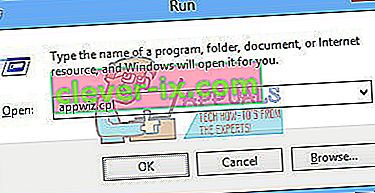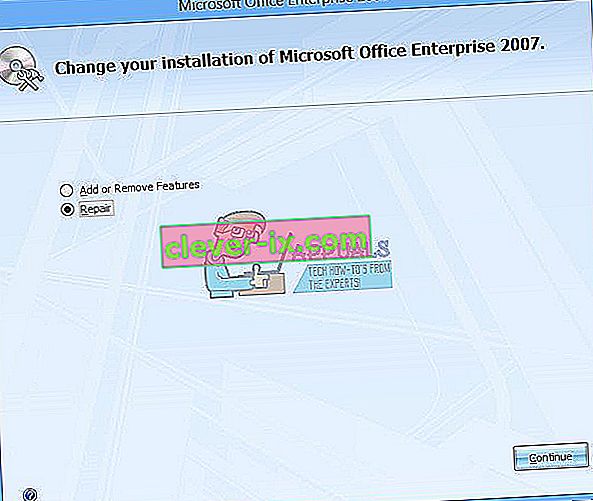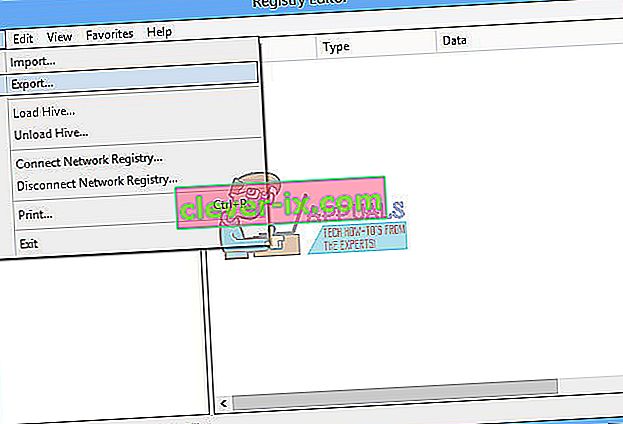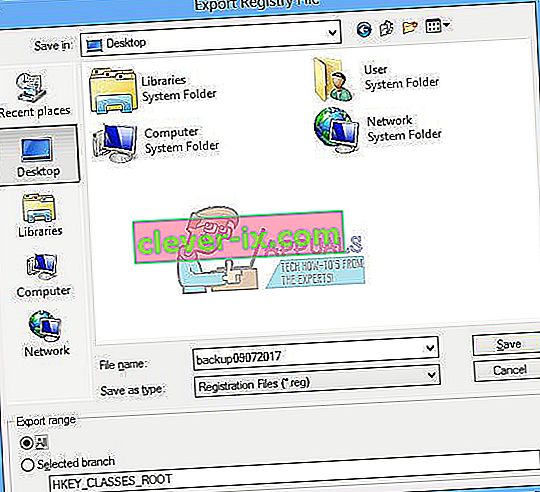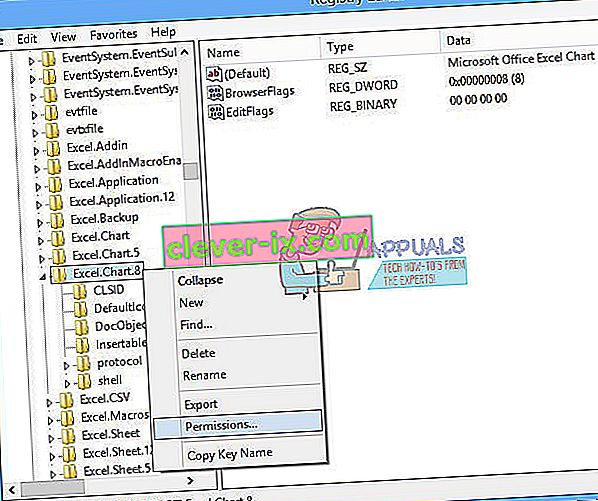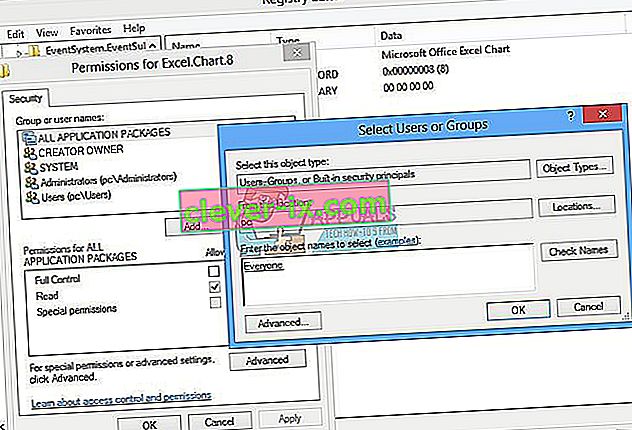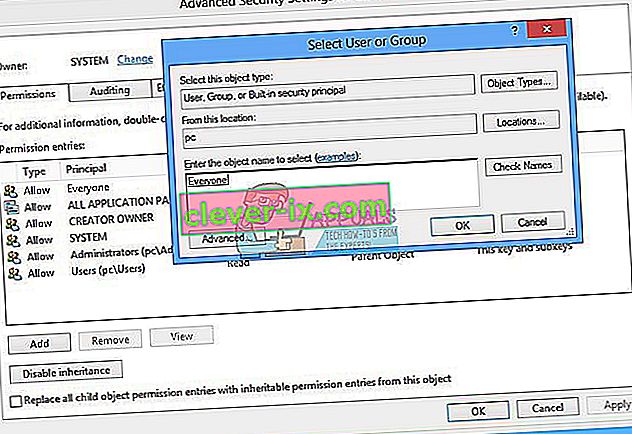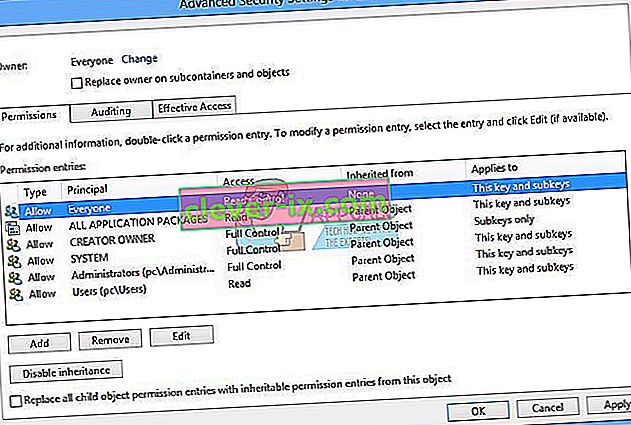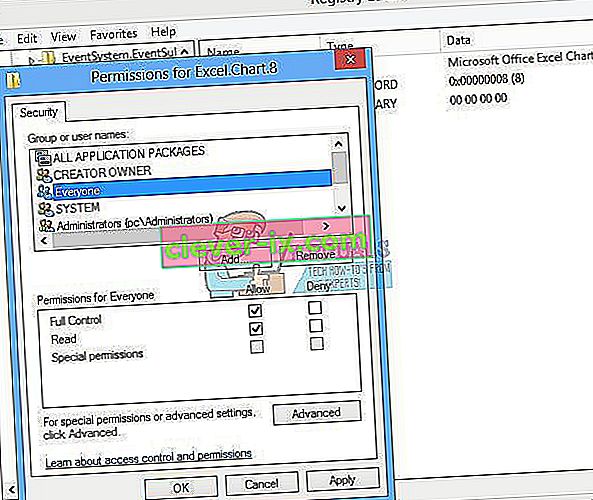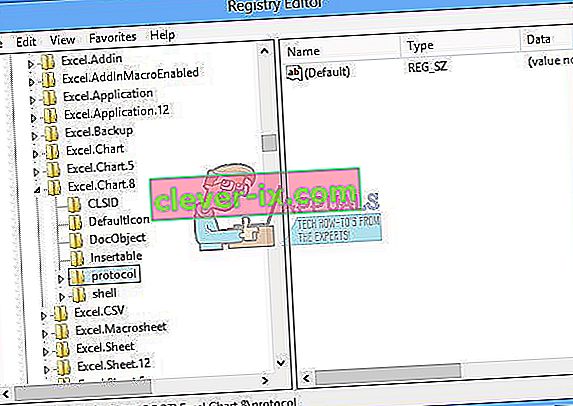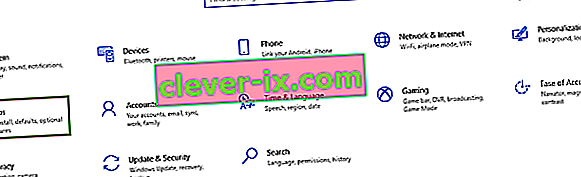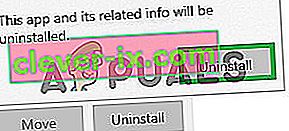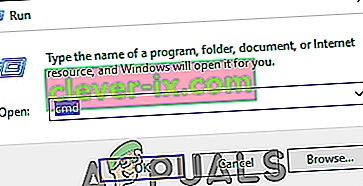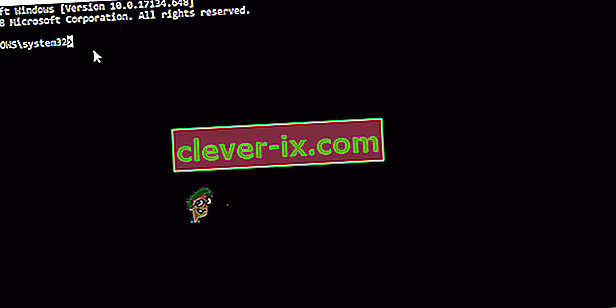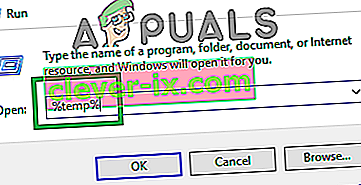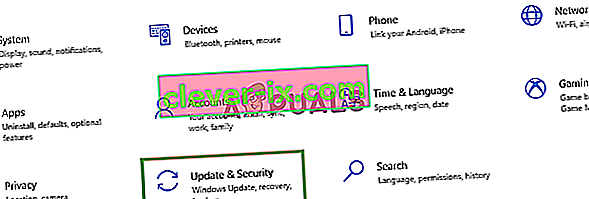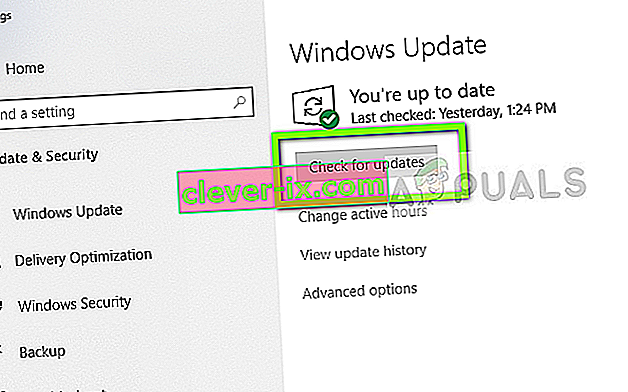Microsoft Office est un logiciel que nous utilisons quotidiennement. Microsoft Office est disponible sur le marché depuis 1990, de la version Office 1.0 à Office 365 qui est un service basé sur le cloud. Lorsque vous avez besoin d'accéder à Microsoft Word ou Excel, il vous suffit de double-cliquer sur l'icône de l'application et de commencer à l'utiliser.
Parfois, ouvrir Microsoft Word ou Excel peut être un cauchemar, car il y a des problèmes avec le package Microsoft Office. Chaque fois que vous démarrez Microsoft Word ou Microsoft Excel, Windows essaie de configurer Microsoft Office 2007, ce qui est vraiment ennuyeux, et à la fin, vous obtenez l'erreur stdole32.tlb.

Le problème peut survenir en raison d'une corruption de fichier ou d'une infection par un logiciel malveillant. Il existe quelques méthodes qui peuvent vous aider à résoudre ce problème.
Réparer les fichiers système corrompus
Téléchargez et exécutez Restoro pour rechercher les fichiers corrompus à partir d' ici , si les fichiers sont corrompus et manquants, réparez-les à l'aide de Restoro en plus d'exécuter les méthodes ci-dessous.
Méthode 1: réparer Microsoft Office 2007
La première solution que vous pouvez essayer est de réparer Microsoft Office 2007. En cas de corruption de fichiers, après la réparation de Microsoft Office, les fichiers seront renouvelés avec les nouveaux. Vous réparerez toutes les applications de Microsoft Office, y compris Word, Excell, Powerpoint, Outlook, Access et autres.
- Maintenez le logo Windows et appuyez sur R
- Tapez appwiz. cpl et appuyez sur Entrée. L'applet du programme et des fonctionnalités s'ouvre.
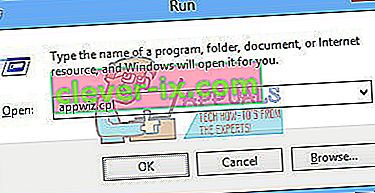
- Cliquez avec le bouton droit sur Microsoft Office 2007 et cliquez sur Modifier
- Cliquez sur Réparer puis sur Continuer
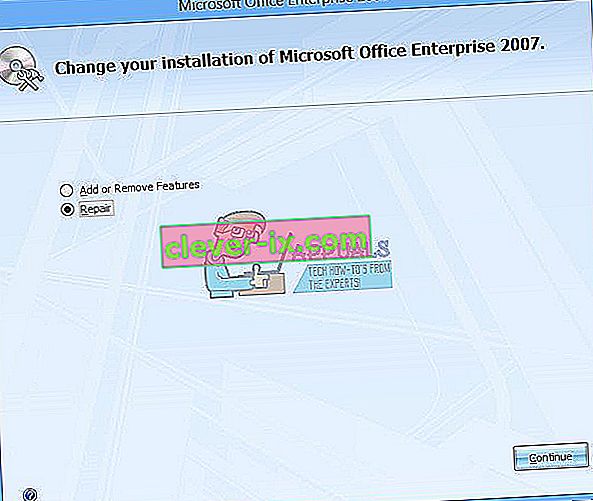
- Une fois la réparation de Microsoft Office 2007 terminée, vous devez redémarrer votre Windows.
- Exécutez Microsoft Word 2007 ou Microsoft Excel 2007

Méthode 2: modifier l'autorisation pour les clés de registre
Si la première méthode n'a pas résolu votre problème, essayez cette méthode. Dans cette méthode, vous modifierez certaines autorisations dans la base de données du registre. Avant de procéder à toute configuration du registre, nous vous recommandons de sauvegarder la base de données du registre. Pourquoi avez-vous besoin de faire une sauvegarde du registre? En cas de mauvaise configuration, vous pouvez rétablir la base de données de registre à son état précédent lorsque tout a fonctionné sans problème.
- Appuyez sur le logo Windows et tapez regedit
- Faites un clic droit sur regedit et en bas, choisissez Exécuter en tant qu'administrateur
- Cliquez sur Oui pour confirmer l'exécution de regedit en tant qu'administrateur.
- Cliquez sur Fichier puis sur Exporter
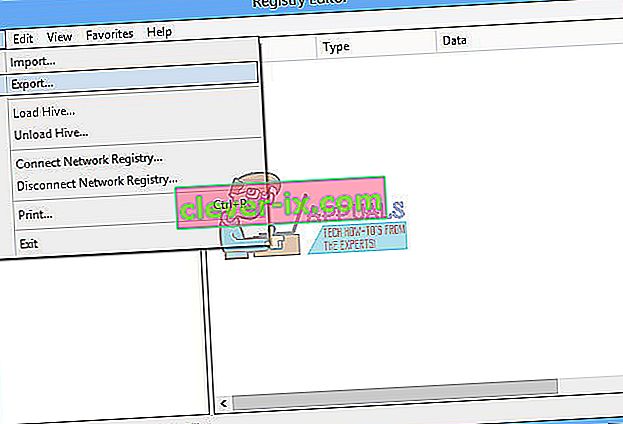
- Le type Nom de fichier , dans notre exemple backup09072017 , sous Plage d'exportation, sélectionnez Tout et cliquez sur Enregistrer
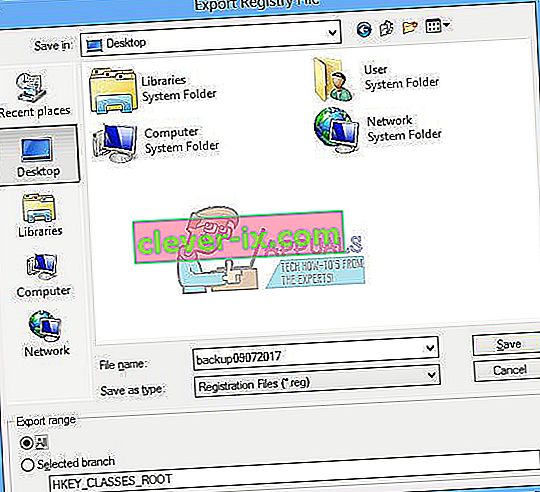
- Accédez à HKEY_CLASSES_ROOT \ Excel.Chart.8
- À droite, cliquez sur Chart.8 et sélectionnez Permissions…
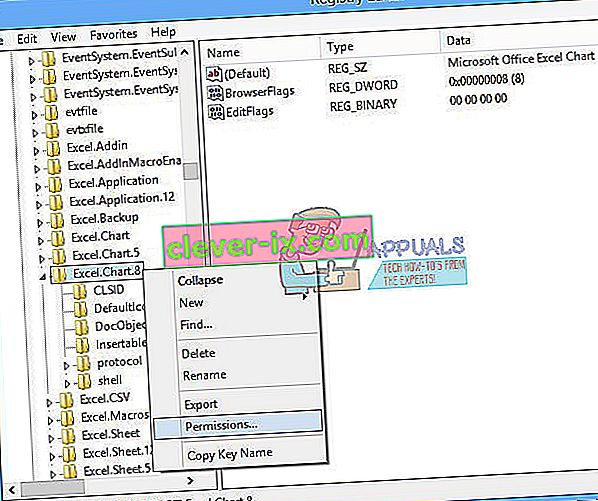
- Dans les fenêtres d' autorisation , cliquez sur Ajouter
- Sous Entrez les noms des objets à sélectionner (exemples): tapez Tout le monde , puis cliquez sur Vérifier les noms
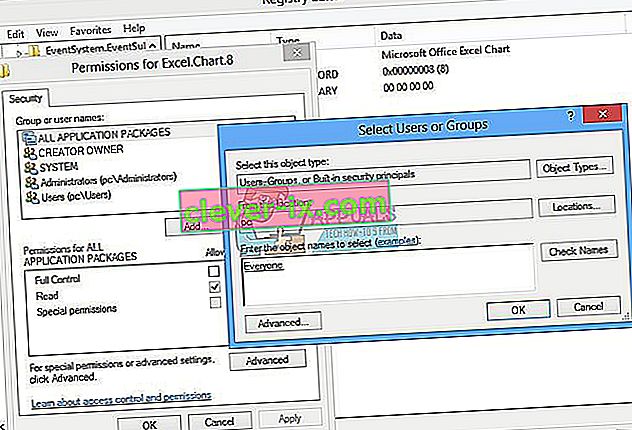
- Cliquez sur OK pour confirmer l'ajout d'objet Tout le monde
- Une fois cela fait, cliquez sur l' onglet Avancé…
- Sous Propriétaire, cliquez sur Modifier
- Sous Entrez les noms des objets à sélectionner (exemples): tapez Tout le monde , puis cliquez sur Vérifier les noms
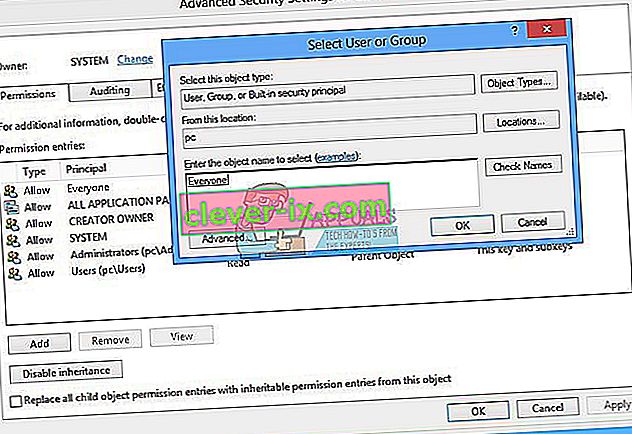
- Cliquez sur OK pour confirmer l'ajout d'objet Tout le monde
- Une fois que vous avez réussi à changer le propriétaire de cette clé, vous verrez que le propriétaire est passé de Système à Tout le monde. Cliquez sur Appliquer puis sur OK .
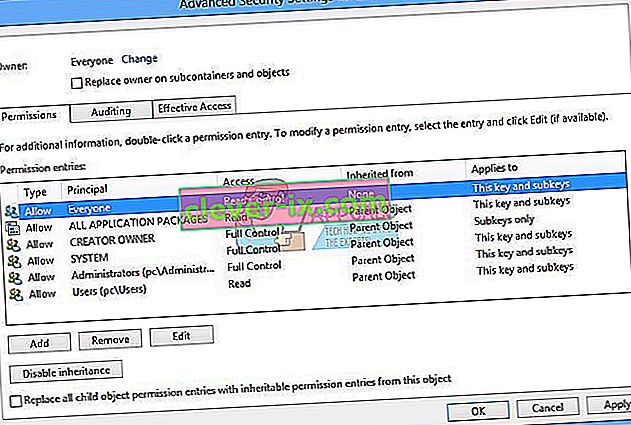
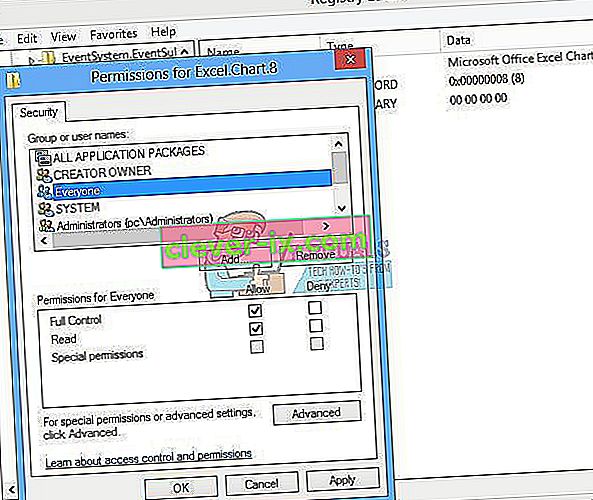
- Sous Autorisation, sélectionnez Tout le monde et activez la case à cocher Contrôle total et lecture
- Cliquez sur Appliquer et OK
- Actualiser la base de données du registre en appuyant sur F5 , cela devrait créer une nouvelle sous-clé sous Chart.8 appelée Protocole
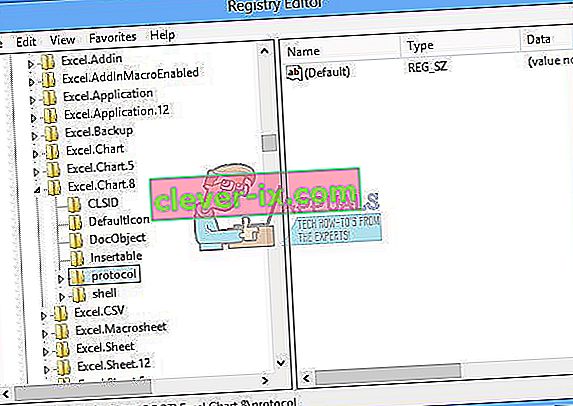
- Vous devez modifier les autorisations de cette clé en répétant les étapes, de 8 à 17
- Actualisez à nouveau la base de données du Registre et suivez la même séquence d'étapes pour ajouter l'autorisation aux sous-clés suivantes StdFileEditing \ Server.
- Fermez l'éditeur de registre.
- Redémarrez votre Windows
- Exécutez Microsoft Word ou Microsoft Excell

Si cette solution ne résout pas votre problème, nous vous recommandons de restaurer le fichier de sauvegarde du registre. Vous pouvez le faire en sélectionnant Fichier puis Importer . Accédez au fichier de sauvegarde du registre, puis cliquez sur Ouvrir . Si vous avez réussi à restaurer le registre à son état précédent, vous recevrez une notification: Les clés et la valeur contenues dans le fichier de sauvegarde (C: \ Users \ user \ Desktop \ backup09072017.reg ont été ajoutées avec succès au registre.

Redémarrez votre Windows.
Méthode 3: supprimer les clés Office de la base de données du registre
La méthode suivante fonctionne également avec le registre. Avant de procéder à tout changement de registre, nous vous recommandons de sauvegarder la base de données du registre. Comme nous l'avons dit dans la méthode précédente, nous ferons une sauvegarde, afin que nous puissions en cas de mauvaise configuration du registre, rétablir la base de données du registre à son état précédent lorsque tout fonctionnait sans problème.
- Appuyez sur le logo Windows et tapez regedit
- Faites un clic droit sur regedit et en bas, choisissez Exécuter en tant qu'administrateur
- Cliquez sur Oui pour confirmer l'exécution de regedit en tant qu'administrateur
- Cliquez sur Fichier puis sur Exporter
- Tapez Nom du fichier , dans notre exemple backup08072017 , sous Plage d'exportation, sélectionnez Tout et cliquez sur
- Accédez à HKEY_CURRENT_USER \ Software \ Microsoft \ Office.
- Supprimez la sous-clé nommée Word et Excel. Si certaines clés ne peuvent pas être supprimées ou trouvées, veuillez les ignorer, cela n'influencera pas le résultat du dépannage.
- Ensuite, vous devrez ouvrir les sous-dossiers 8.0, 9.0, 10.0, 11.0 et 12.0 , puis supprimer les sous-clés Excel ou Word. Au cas où vous auriez seulement un problème avec Word, vous devrez supprimer la sous-clé Excel. En cas de problème avec Word, vous devrez supprimer la sous-clé Word, et si vous rencontrez des problèmes avec les deux, vous supprimerez Word et Excel. Si certaines clés ne peuvent pas être supprimées ou trouvées, veuillez les ignorer, cela n'influencera pas le résultat du dépannage. Dans notre exemple, seule la version disponible de Microsoft Office est la version 12.0.
- Cliquez avec le bouton droit sur Word et sélectionnez Nous supprimerons la sous-clé Word. Si vous rencontrez également un problème avec Microsoft Excel, vous devrez supprimer la sous-clé Excel.
- Confirmer la suppression de la clé avec Oui
- Accédez à HKEY_LOCAL_MACHINE \ SOFTWARE \ Wow6432Node \ Microsoft \ Office
- Supprimez la sous-clé nommée Word et Excell. Si certaines clés ne peuvent pas être supprimées ou trouvées, veuillez les ignorer, cela n'influencera pas le résultat du dépannage. Dans notre cas, les sous-clés Word et Excell sont manquantes, nous allons donc passer à l'étape suivante.
- Vous devrez ouvrir les sous-dossiers 8.0, 11.0 et 12.0 , puis supprimer les sous-clés Word et Excel. Au cas où vous auriez seulement un problème avec Word, vous devrez supprimer la sous-clé Excel. En cas de problème avec Word, vous devrez supprimer la sous-clé Word, et si vous rencontrez des problèmes avec les deux, vous supprimerez Word et Excel. Si certaines clés ne peuvent pas être supprimées ou trouvées, veuillez les ignorer, cela n'influencera pas le résultat du dépannage. Dans notre exemple, seule la version disponible de Microsoft Office est la version 8.0, 11.0 et 12.0.
- Cliquez avec le bouton droit sur Word et sélectionnez Nous supprimerons la sous-clé Word. Si vous rencontrez également un problème avec Microsoft Excel, vous devrez supprimer la sous-clé Excel.
- Fermez l'éditeur de registre.
- Redémarrez votre Windows
- Exécutez Microsoft Word ou Microsoft Excel.
Méthode 4: Analysez votre système pour les logiciels malveillants
Il est possible qu'un certain malware ou virus se soit implémenté sur votre ordinateur et déclenche l '«Erreur stdole32.tlb». Par conséquent, il est recommandé d'analyser et de supprimer tout logiciel malveillant ou virus infectant votre ordinateur. Vous pouvez lire cet article pour désinfecter complètement votre ordinateur contre les virus.
Méthode 5: réinstallation
Il a été signalé que dans certains cas, l'erreur était déclenchée en raison d'une installation incomplète ou corrompue de Microsoft Office. Par conséquent, il est recommandé de désinstaller complètement Office de votre ordinateur et de le réinstaller après l'avoir téléchargé directement depuis le site officiel de Microsoft. Pour désinstaller le bureau de votre ordinateur:
- Appuyez simultanément sur les touches « Windows » + « I ».
- Cliquez sur l' option « Applications ».
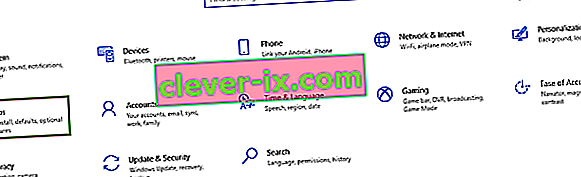
- Faites défiler vers le bas et cliquez sur « Microsoft Office » dans la liste.
- Cliquez sur le bouton « Désinstaller » puis sur « oui » dans l'invite.
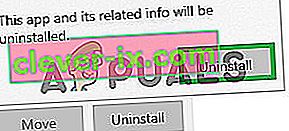
- Attendez que le processus de désinstallation soit terminé, puis réinstallez Microsoft Office après l'avoir téléchargé à partir du site officiel.
Méthode 6: scan SFC
Il est possible que certains pilotes installés sur le système d'exploitation aient été corrompus. Par conséquent, il est recommandé d'exécuter une analyse complète de «vérification des fichiers système» afin de les corriger. Pour exécuter une analyse SFC:
- Appuyez simultanément sur les touches « Windows » + « R ».
- Tapez « cmd » et appuyez sur «Entrée».
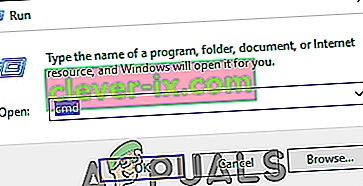
- Dans l'invite de commande, tapez " sfc / scannow " et appuyez sur " Entrée ".
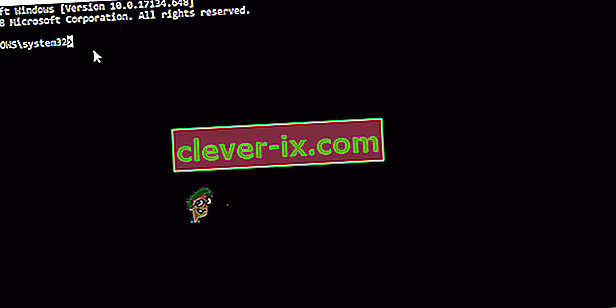
- Attendez que l'analyse soit lancée et terminée.
- Vérifiez si le problème persiste.
Méthode 7: suppression des fichiers temporaires
Certaines données sont mises en cache par les applications pour réduire les temps de chargement et offrir une meilleure expérience. Cependant, avec le temps, ce cache peut être corrompu et interférer avec des fonctionnalités importantes du système. Par conséquent, dans cette étape, nous supprimerons tous les fichiers temporaires stockés sur l'ordinateur. Pour ça:
- Appuyez simultanément sur les touches « Windows » + « R» .
- Tapez « % temp% » et appuyez sur « Entrée ».
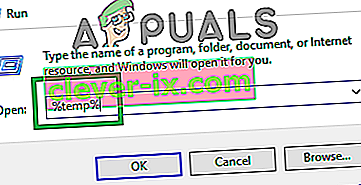
- Appuyez sur " Ctrl " + " A " pour sélectionner tous les fichiers et appuyez sur " Shift " + " del " pour les supprimer complètement.
- Attendez que les fichiers soient supprimés et vérifiez si le problème persiste.
Méthode 8: mise à jour de Windows
De nombreux problèmes et erreurs sont corrigés dans les mises à jour de Windows. Par conséquent, dans cette étape, nous mettrons à jour le système d'exploitation afin de corriger l'erreur. Pour ça:
- Appuyez simultanément sur les touches « Windows » + « I ».
- Cliquez sur l' option « Mise à jour et sécurité ».
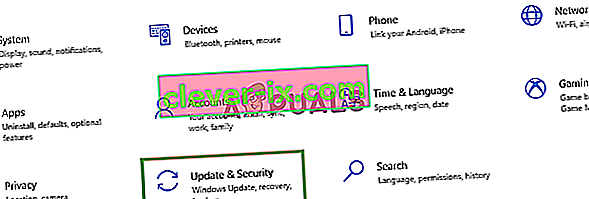
- Cliquez sur l' option « Windows Update » dans le volet de gauche et sélectionnez l' option «Vérifier les mises à jour ».
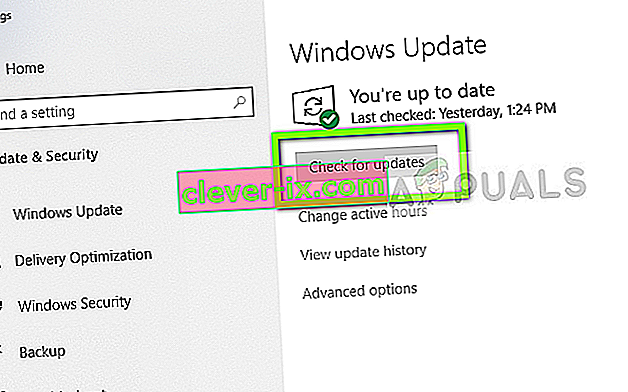
- Les mises à jour seront désormais automatiquement téléchargées et installées.
- Redémarrez votre ordinateur afin d' appliquer les mises à jour et vérifiez si le problème persiste.
Méthode 9: Renommer le fichier d'installation
Dans certains cas, renommer le fichier d'installation peut vous aider à surmonter cette erreur. Pour ça:
- Accédez à l'emplacement suivant.
C: \ Program Files \ Common Files \ microsoft shared \ OFFICE12 \ Office Setup Controller
Si le fichier n'est pas ici, accédez à cet emplacement.
C: \ Program Files (x86) \ Common Files \ Microsoft Shared \ OFFICE12 \ Office Setup Controller |
- Maintenant, renommez le fichier d'installation en autre chose que «Setup» et enregistrez vos modifications.
- Exécutez l'application et cliquez sur «OK» lorsque vous recevez l'erreur.
- Vérifiez si le problème persiste.